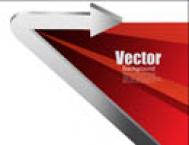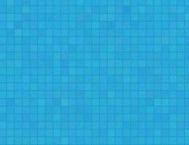photoshop滤镜制作繁星背景教程
最终效果图

素材图

1、新建一个黑色背景的文件,选择 [套索] 工具任意的画个图形。
(本文来源于图老师网站,更多请访问https://m.tulaoshi.com/ps/)
任意画一个图形图1
2、点击 [创建新的图] 建立 [新图层1],执行 [选择]-[扩展]-25。

扩展图tulaoshi.com2
3、选择-羽化-25。

羽化图3
4、把前景色改为 [白色],在新图层中,以前景色填充。
(本文来源于图老师网站,更多请访问https://m.tulaoshi.com/ps/)
填充前景色图4
5、在新图层,混合模式改为 [溶解] 不透明度为2%。

更改混合模式图5
6、打开蝴蝶图片,选择 [移动] 工具拖入蝴蝶,并复制一个新图层,然后隐藏其中一个蝴蝶图层,ctrl+e 合并可见层。

拖入、复制蝴蝶图层图6
7、在合并图层中,执行 [滤镜]-[风格化]-[风] ,先左在右。

执行风滤镜图7
photoshop滤镜制作繁星背景教程(2)
8、在合并图层中,执行 [图像]-[旋转画布]-[顺时针旋转],左右的吹,然后再[旋转画布]-[逆时针]。

旋转画布并使用风滤镜图8
9、旋转回画布,执行 [图像]-TuLaoShi.com[调整]-[色彩平衡],调到你喜爱的颜色,显示一直隐藏的蝴蝶图层。

调节色彩平衡图9
完成的最终效果图